Comment enregistrer laudio Discord dans OBS

Discord est une excellente plateforme qui rassemble des personnes de diverses communautés, offrant des outils de communication infinis. L'inconvénient est la plupart du temps
Comment afficher le mot de passe enregistré dans Chrome : dans le monde où nous devons garder une trace de tant de mots de passe pour différents sites et services, se souvenir de tous n'est pas une tâche simple. Avoir un mot de passe pour tout ne devrait jamais être la solution à ce problème, cependant. C'est là qu'interviennent les systèmes intégrés de gestion des mots de passe.
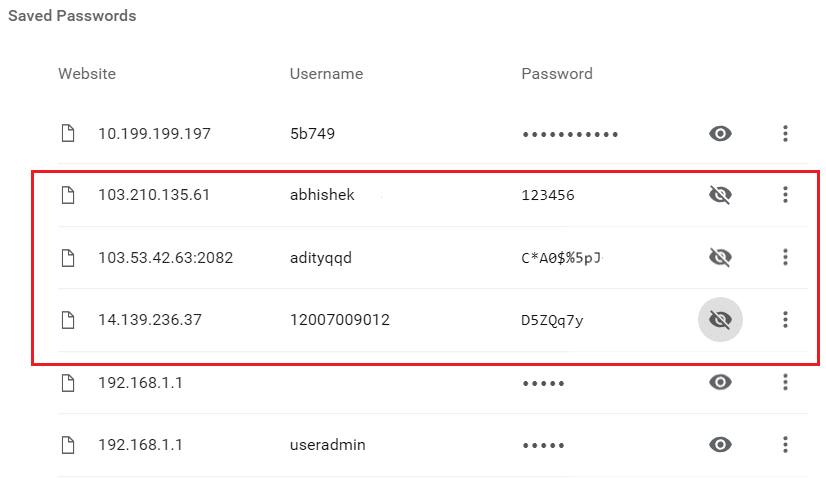
Les gestionnaires de mots de passe comme celui trouvé dans le navigateur Google Chrome proposent d'enregistrer automatiquement les mots de passe et les noms d'utilisateur des sites que vous visitez. De plus, lorsque vous visitez la page de connexion d'un site Web dont les informations d'identification ont été enregistrées précédemment, le gestionnaire de mots de passe remplit les noms d'utilisateur et les mots de passe pour vous. Besoin de savoir comment cela fonctionne sur le navigateur Google Chrome ?
Contenu
Comment gérer et afficher les mots de passe enregistrés dans Chrome
Google Chrome est l'un des navigateurs les plus populaires et le gestionnaire de mots de passe de Google Chrome est relativement simple à utiliser. Explorons à quoi vous pouvez l'utiliser et comment le faire également.
Méthode : activer la fonction d'enregistrement du mot de passe dans Google Chrome
Google Chrome ne conservera vos identifiants que si vous avez activé les paramètres spécifiques. Pour l'activer,
1. Cliquez avec le bouton droit sur l' icône de l' utilisateur en haut à droite de la fenêtre Google Chrome, puis cliquez sur Mots de passe .

2. Sur la page qui s'ouvre, assurez-vous que l'option intitulée Proposer d'enregistrer les mots de passe est Activée .

3. Vous pouvez également utiliser Google Sync pour mémoriser les mots de passe afin qu'ils soient accessibles à partir d'autres appareils.
Lisez aussi : Comment changer l'emplacement du dossier de téléchargement par défaut de Chrome
Méthode 2 : Afficher les mots de passe enregistrés
Lorsque vous avez enregistré plusieurs mots de passe sur Google Chrome et que vous les oubliez. Mais ne vous inquiétez pas car vous pouvez afficher tous les mots de passe enregistrés sur le navigateur à l'aide de cette fonctionnalité. Vous pouvez également voir les mots de passe enregistrés sur d'autres appareils si vous avez activé la fonction de synchronisation dans Google Chrome.
1. Cliquez avec le bouton droit sur l' icône de l' utilisateur en haut à droite de la fenêtre Google Chrome . Dans le menu qui s'ouvre, cliquez sur Mots de passe.

2. Cliquez sur le symbole de l' œil à côté du mot de passe que vous souhaitez afficher.

3. Vous serez invité à saisir les informations de connexion Windows 10 pour vous assurer que c'est bien vous qui essayez de lire les mots de passe.
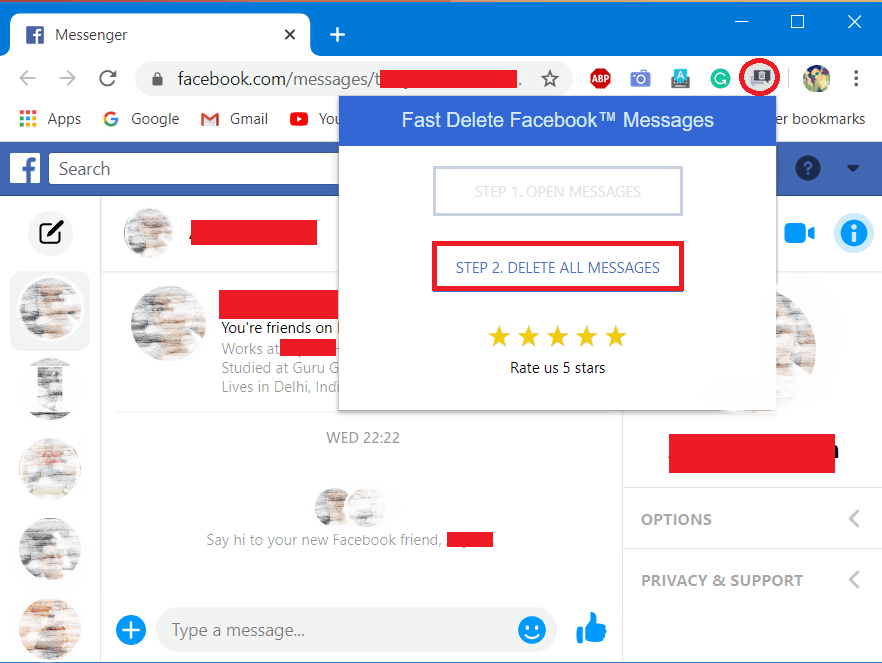
4. Une fois que vous avez entré le code PIN ou le mot de passe , vous pourrez afficher le mot de passe souhaité.

La possibilité de voir les mots de passe enregistrés est importante car il est difficile de se souvenir des informations de connexion pour les sites que vous n'utilisez pas souvent. Par conséquent, savoir que vous pouvez afficher votre nom d'utilisateur et votre mot de passe plus tard si vous choisissez de les enregistrer en premier lieu est une fonctionnalité intéressante.
Méthode 3 : Désactiver l'enregistrement des mots de passe pour un site Web particulier
Si vous ne voulez pas que Google Chrome se souvienne de votre nom d'utilisateur et de votre mot de passe pour un site spécifique, vous pouvez choisir de le faire.
1. Lorsque vous utilisez la page de connexion pour la première fois pour le site Web pour lequel vous ne souhaitez pas enregistrer le mot de passe, connectez-vous comme d'habitude. Remplissez votre nom d'utilisateur et votre mot de passe dans le formulaire de connexion.
2.Lorsque vous obtenez une fenêtre contextuelle de Google Chrome vous demandant si vous souhaitez enregistrer le mot de passe du nouveau site, cliquez sur le bouton Jamais en bas à droite de la fenêtre contextuelle.

Lisez aussi: Révélez les mots de passe cachés derrière l'astérisque sans aucun logiciel
Méthode 4: Supprimer un mot de passe enregistré
Vous pouvez supprimer un mot de passe enregistré dans Google Chrome si vous n'utilisez plus un site en particulier ou s'il est devenu obsolète.
1. Pour supprimer quelques mots de passe particuliers, ouvrez la page du gestionnaire de mots de passe en cliquant avec le bouton droit sur le symbole de l' utilisateur en haut à droite de la fenêtre Chrome, puis cliquez sur Mots de passe .

2. Cliquez sur l' icône à trois points à la fin de la ligne à côté du mot de passe que vous souhaitez supprimer. Cliquez sur supprimer . Vous serez peut-être invité à saisir les informations d'identification pour la connexion Windows.
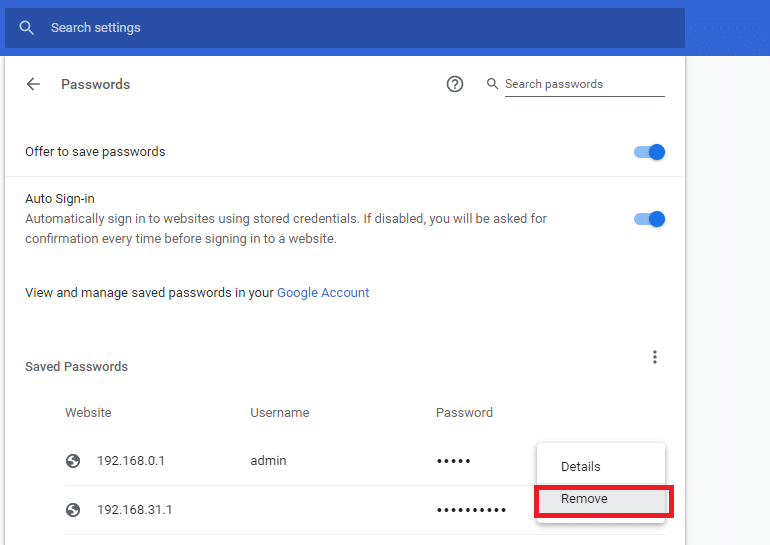
3. Pour supprimer tous les mots de passe enregistrés dans Google Chrome, cliquez sur le bouton Menu situé en haut à droite de la fenêtre Chrome puis cliquez sur Paramètres .
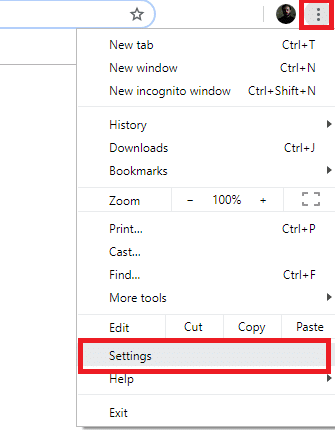
4. Cliquez sur Avancé dans le volet de navigation de gauche, puis sur Confidentialité et sécurité dans le menu développé. Ensuite, cliquez sur Effacer les données de navigation dans le volet de droite.

5. Dans la boîte de dialogue qui s'ouvre, accédez à l' onglet Avancé . Sélectionnez Mots de passe et autres données de connexion pour supprimer les mots de passe enregistrés. Cliquez sur Effacer les données pour supprimer tous les mots de passe enregistrés du navigateur Google Chrome. Assurez-vous également que la période sélectionnée pour la suppression est Tout le temps si vous souhaitez supprimer tous les mots de passe.
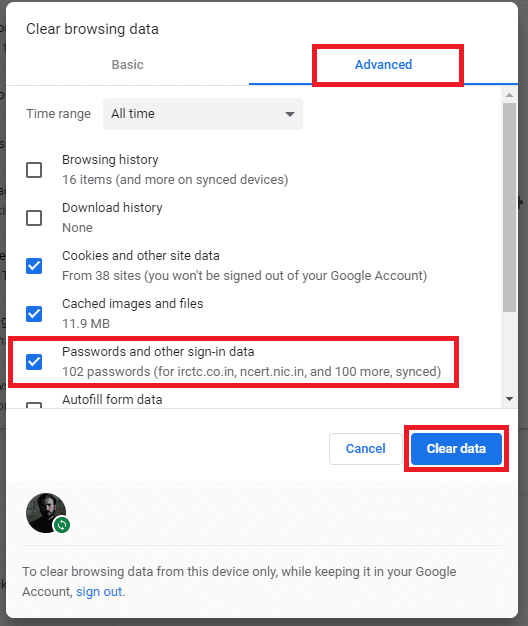
Méthode 5 : Exporter les mots de passe enregistrés
Non seulement vous pouvez remplir automatiquement et voir les mots de passe enregistrés sur Google Chrome ; vous pouvez également les exporter sous forme de fichier .csv . Faire cela,
1. Ouvrez la page des mots de passe en cliquant avec le bouton droit sur le symbole de l' utilisateur en haut à droite de la fenêtre Chrome , puis cliquez sur Mots de passe .

2. En regard du libellé Mots de passe enregistrés au début de la liste, cliquez sur les trois points verticaux puis sur Exporter les mots de passe.

3. Une fenêtre contextuelle d'avertissement s'affichera pour vous informer que les mots de passe seront visibles par toute personne ayant accès au fichier exporté . Cliquez sur Exporter.
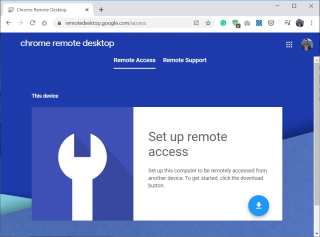
4. Vous serez alors invité à saisir vos informations d'identification Windows . Après cela, choisissez un emplacement où vous souhaitez enregistrer le fichier et en finir avec !

Lisez aussi: Comment exporter des mots de passe enregistrés dans Google Chrome
Méthode 6 : Supprimer un site Web de la liste « Ne jamais enregistrer »
Si vous souhaitez supprimer un site de la liste Ne jamais enregistrer les mots de passe depuis, vous pouvez le faire comme ceci :
1. Ouvrez la page du gestionnaire de mots de passe en cliquant avec le bouton droit sur le symbole de l' utilisateur en haut à droite de la fenêtre Chrome , puis cliquez sur Mots de passe.

2. Faites défiler la liste des mots de passe jusqu'à ce que vous voyiez le site Web que vous souhaitez supprimer dans la liste Ne jamais enregistrer. Cliquez sur le signe croisé (X) en regard pour supprimer un site Web de la liste.

Voilà! À l'aide de cet article, vous pouvez gérer vos mots de passe, afficher les mots de passe enregistrés, les exporter ou autoriser Google Chrome à les remplir ou à les enregistrer automatiquement. Utiliser le même mot de passe pour chaque compte est un risque important et se souvenir de tous les mots de passe est une tâche plus difficile. Mais si vous utilisez Google Chrome et utilisez le gestionnaire de mots de passe intégré, votre vie sera beaucoup plus facile.
Discord est une excellente plateforme qui rassemble des personnes de diverses communautés, offrant des outils de communication infinis. L'inconvénient est la plupart du temps
Ces dernières années, Facebook a amélioré sa sécurité grâce à une fonctionnalité intégrée appelée Facebook Code Generator. Cette mesure de sécurité fonctionne pour tous Facebook
Les histoires Instagram sont une fonctionnalité importante que vous ne pouvez pas ignorer. Que vous utilisiez un compte personnel ou professionnel, ils vous offrent un
https://www.youtube.com/watch?v=od0hzWFioJg Si vous aimez les jeux multijoueurs FPS et que vous avez une séquence de compétition d'un kilomètre de large, il est temps de vous lancer dans celui de Valorant.
Les données corrompues sur votre Sony PlayStation 4 semblent être une chose horrible, mais elles sont en réalité relativement faciles à réparer. Donc, si vous obtenez une erreur de données corrompues
Peut-être que vous vous dirigez vers une plage isolée ou que vous partez en camping sans Wi-Fi, mais que vous souhaitez quand même écouter vos chansons préférées sur Spotify. Ou peut-être que tu
CapCut est un excellent outil pour éditer des vidéos. Tout le monde peut l'utiliser, qu'il édite des vidéos pour le plaisir ou pour essayer de gagner de l'argent en le faisant.
Deux applications de livraison de nourriture se démarquent du lot : Door Dash et Uber Eats. Mais lequel offre le meilleur service ? Si vous voulez savoir quelle application obtiendra
Peut-être travaillez-vous avec beaucoup d’informations dans Excel. Les lignes en double ne facilitent pas le processus. Vous voudrez les éliminer pour rendre votre
Il peut arriver un moment où vous souhaitiez supprimer certains abonnés de votre profil Instagram pour une raison ou une autre. Heureusement, Instagram permet aux membres
Malgré de nombreux efforts, la VR n’a jamais vraiment réussi à percer dans la cour des grands. Bien que l'on puisse soutenir que le PlayStation VR et le Samsung Gear VR l'ont aidé
Votre réseau d'entreprise est peut-être verrouillé de manière plus sécurisée que Fort Knox, mais cela ne signifie pas que vos employés travaillant à distance et itinérants se portent si bien.
Les joueurs adorent les consoles Xbox pour leur rétrocompatibilité, ce qui signifie que les joueurs peuvent utiliser des accessoires plus anciens sur les consoles les plus récentes. Avec la sortie de Xbox
L'une des fonctionnalités les plus impressionnantes de Microsoft Excel est que vous pouvez partager vos fichiers avec d'autres à des fins de visualisation/modification. Cependant, il vous arrive parfois
Les chaînes Telegram peuvent être un excellent moyen de rester au courant des dernières mises à jour sur la politique, les sports, les affaires ou tout autre sujet qui vous intéresse. En tant que chaîne
« The Legend of Zelda : Tears of the Kingdom » offre une variété de choix en matière de construction de véhicules ou de machines utilisés dans le jeu. Partout
Blox Fruits offre un incroyable arsenal d'armes avec lesquelles les joueurs peuvent se battre, et la Saber Version 2 (V2) est une excellente lame à ajouter à votre inventaire. C'est
Les thèmes MIUI peuvent être une bouffée d'air frais pour un utilisateur Xiaomi Android. Cela leur permet de changer l'apparence de leur téléphone aussi souvent que leurs humeurs. Si vous êtes un MIUI
Les astuces peuvent rendre le processus de jeu plus amusant et vous faire gagner beaucoup de temps. En fait, les astuces sont si importantes dans les Sims 4 que même les développeurs du jeu
Il est indéniable que les applications de messagerie, comme Gmail, ont une influence significative sur la façon dont nous interagissons aujourd'hui, tant sur le plan social que professionnel. Ils vous permettent


















